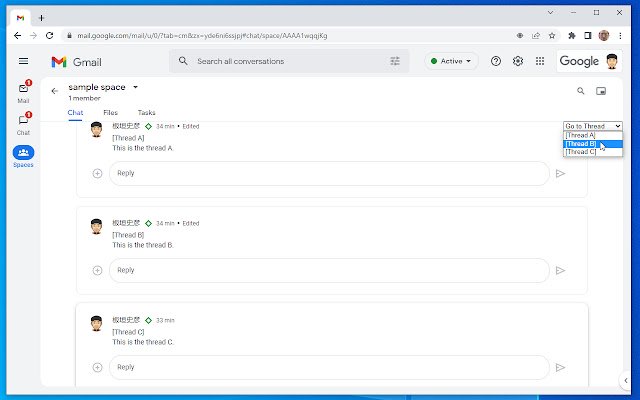Google Chat Thread Switcher in Chrome with OffiDocs
Ad
DESCRIPTION
Once installed on Google Chrome, it allows you to select and go threads (topics) in Google Chat.
## Detailed explanation Some Google Chat "Spaces" (used to be called "Chat Rooms") can have multiple threads, and some cannot.
You can choose that when you create the Space.
This extension adds a drop-down list to a Space with multiple threads, where you can pick a Thread and move it around.
To complicate things, Google has changed the term "Thread" to "Topic.
" Following suit, I have changed this extension to display "Topic.
" But I don't want to change the extension name, so it remains "Google Chat Thread Switcher.
" Further complicating, Google has implemented an additional "inline thread" feature for spaces that do not have threads (or rather multi-topic).
Please do not confuse them.
## Usage After installing this extension, when you open a space with threads in Chat, a drop-down list will appear in the upper right corner, and when you click on it, you will see a list of loaded thread titles.
If you select a thread there, it will scroll to the input field for that thread.
In the drop-down list, the titles of unread threads will be displayed in bold.
Thread titles are automatically created from the first line of the first post in each thread, so when creating a new thread, it is recommended that the first line be just [title].
(See the source if you want to know the detailed rules).
When you click in a thread, the thread title will be shown at the top of the chat room for one second.
Unfortunately, threads that are not loaded will not appear in the drop-down list.
If you scroll through the chat room and a new thread is loaded, it will be reflected in the drop-down list.
For this purpose, I have provided a "Upper end (to fetch more topics)" function at the beginning of the drop-down list.
This is an unavoidable feature, but if you have solved this issue, please contribute to the GitHub repository.
Additional Information:
- Offered by itagaki.eek.jp
- Average rating : 5 stars (loved it)
- Developer This email address is being protected from spambots. You need JavaScript enabled to view it.
Google Chat Thread Switcher web extension integrated with the OffiDocs Chromium online